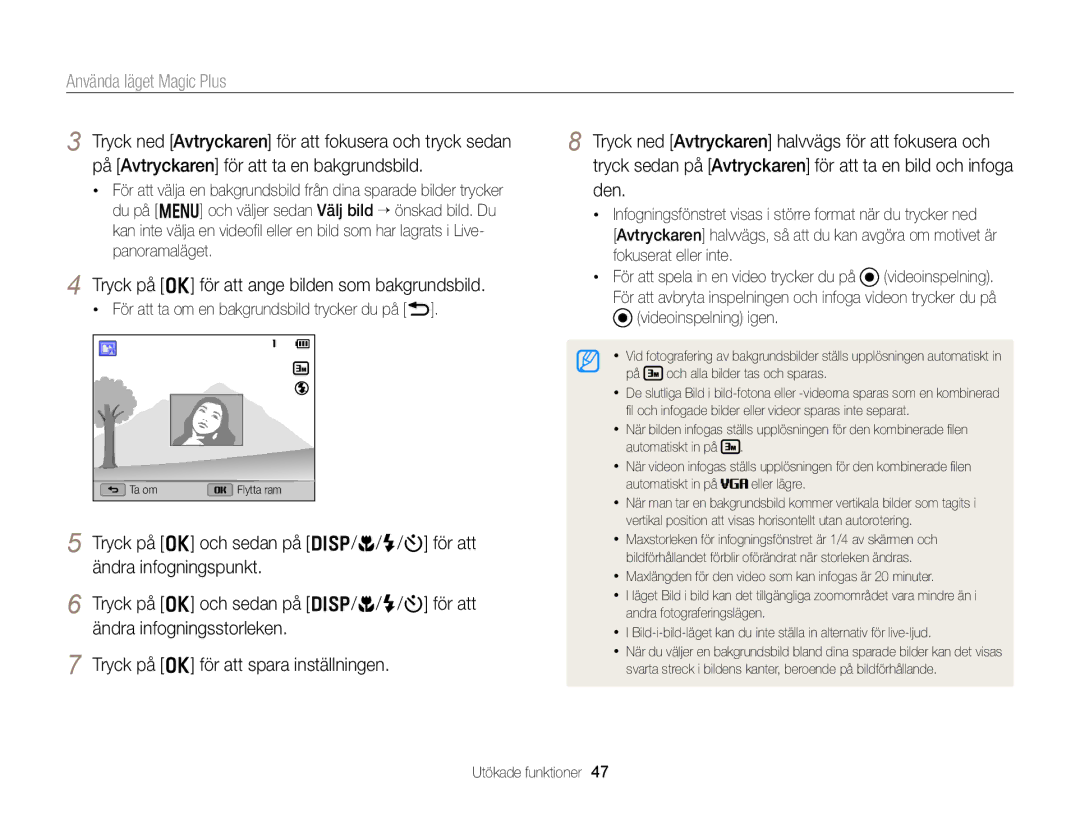Använda läget Magic Plus
3 Tryck ned [Avtryckaren] för att fokusera och tryck sedan på [Avtryckaren] för att ta en bakgrundsbild.
•För att välja en bakgrundsbild från dina sparade bilder trycker du på [m] och väljer sedan Välj bild önskad bild. Du kan inte välja en videofil eller en bild som har lagrats i Live- panoramaläget.
4 Tryck på [o] för att ange bilden som bakgrundsbild.
•För att ta om en bakgrundsbild trycker du på [b].
Ta om | Flytta ram |
5 Tryck på [o] och sedan på [D/c/F/t] för att ändra infogningspunkt.
6 Tryck på [o] och sedan på [D/c/F/t] för att ändra infogningsstorleken.
7 Tryck på [o] för att spara inställningen.
8 Tryck ned [Avtryckaren] halvvägs för att fokusera och tryck sedan på [Avtryckaren] för att ta en bild och infoga den.
•Infogningsfönstret visas i större format när du trycker ned
[Avtryckaren] halvvägs, så att du kan avgöra om motivet är fokuserat eller inte.
•För att spela in en video trycker du på ![]() (videoinspelning). För att avbryta inspelningen och infoga videon trycker du på
(videoinspelning). För att avbryta inspelningen och infoga videon trycker du på ![]() (videoinspelning) igen.
(videoinspelning) igen.
•Vid fotografering av bakgrundsbilder ställs upplösningen automatiskt in
på ![]() och alla bilder tas och sparas.
och alla bilder tas och sparas.
•De slutliga Bild i
•När bilden infogas ställs upplösningen för den kombinerade filen
automatiskt in på ![]() .
.
•När videon infogas ställs upplösningen för den kombinerade filen
automatiskt in på ![]()
![]()
![]() eller lägre.
eller lägre.
•När man tar en bakgrundsbild kommer vertikala bilder som tagits i vertikal position att visas horisontellt utan autorotering.
•Maxstorleken för infogningsfönstret är 1/4 av skärmen och bildförhållandet förblir oförändrat när storleken ändras.
•Maxlängden för den video som kan infogas är 20 minuter.
•I läget Bild i bild kan det tillgängliga zoomområdet vara mindre än i andra fotograferingslägen.
•I
•När du väljer en bakgrundsbild bland dina sparade bilder kan det visas svarta streck i bildens kanter, beroende på bildförhållande.
Utökade funktioner 47